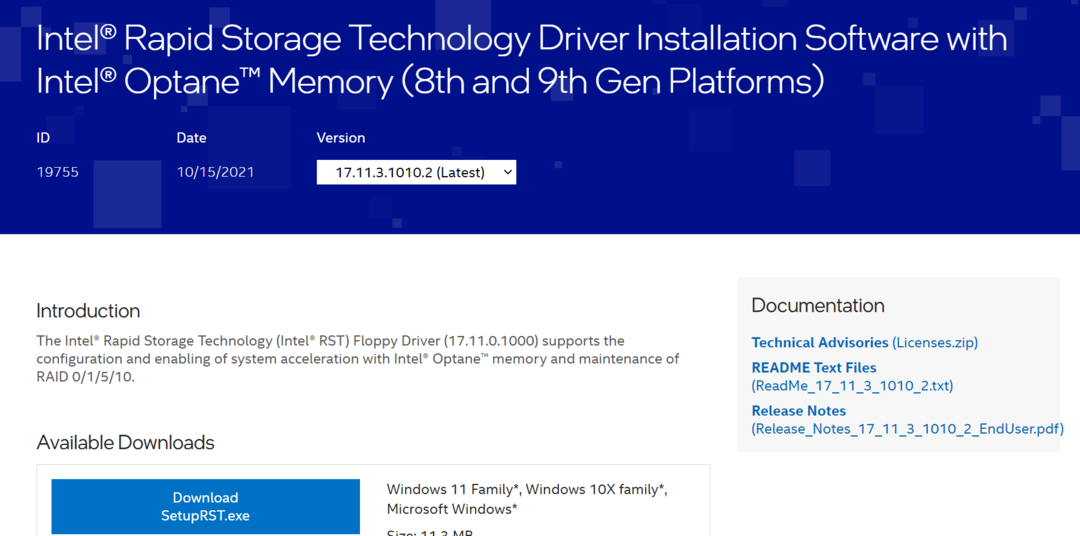- Même si votre ordinateur fonctionne correctement, vous rencontrerez parfois des erreurs telles que le périphérique nécessite une installation supplémentaire.
- Lorsque vous obtenez ce message d'erreur, consultez nos solutions sur les différentes solutions de pilotes disponibles.
- Pour effectuer une bonne gestion des pilotes, vous devez consulter attentivement cet article avant d'agir.
- Essayez nos solutions efficaces et dites-nous dans un commentaire laquelle d'entre elles a été la meilleure pour résoudre ce problème.

XINSTALLER EN CLIQUANT SUR LE FICHIER DE TÉLÉCHARGEMENT
Ce logiciel réparera les erreurs informatiques courantes, vous protégera contre la perte de fichiers, les logiciels malveillants, les pannes matérielles et optimisera votre PC pour des performances maximales. Résolvez les problèmes de PC et supprimez les virus maintenant en 3 étapes faciles :
- Télécharger l'outil de réparation Restoro PC qui vient avec des technologies brevetées (brevet disponible ici).
- Cliquez sur Lancer l'analyse pour trouver les problèmes Windows qui pourraient causer des problèmes au PC.
- Cliquez sur Tout réparer pour résoudre les problèmes affectant la sécurité et les performances de votre ordinateur
- Restoro a été téléchargé par 0 lecteurs ce mois-ci.
Les périphériques et les pilotes sont des éléments cruciaux de votre système d'exploitation, ils doivent donc fonctionner correctement. Ce n'est pas toujours le cas. De nombreux utilisateurs ont rencontré le L'appareil nécessite une installation supplémentaire message d'erreur dans Windows 10.
Un utilisateur décrit le problème suivant sur le forum officiel de Microsoft :
Beaucoup de mes appareils (PCI, USB, etc.) ont une note dans le journal des événements indiquant qu'ils "nécessitent une installation supplémentaire". Quelqu'un a-t-il une idée de ce qu'une "installation supplémentaire" est nécessaire et comment cela peut-il être accompli?. Que signifie cette notice? Comme beaucoup d'autres affiches ici, j'ai les derniers pilotes de fabrication, j'ai les dernières mises à jour du W-10, j'ai exécuté le dépanneur (inutile). Certains appareils semblent fonctionner correctement, d'autres semblent fonctionner partiellement.
Ainsi, l'utilisateur ne sait pas quelle installation supplémentaire est nécessaire. De plus, l'ordinateur dispose des dernières mises à jour de Windows 10 et des derniers pilotes.
Cependant, les choses ne sont pas aussi compliquées qu'elles le paraissent et aujourd'hui, nous allons vous montrer comment résoudre le problème.
Que puis-je faire si l'appareil nécessite une installation supplémentaire sous Windows 11 ?
Ce problème est similaire à Ce qui nécessite votre erreur d'attention message, et il apparaît généralement s'il y a des problèmes de pilote, vous devrez donc peut-être les réinstaller.
Une autre variante de ce problème peut être un Erreur de sélection du pilote à installer, et il apparaît si votre système ne parvient pas à trouver automatiquement le bon pilote.
Si le problème persiste, vous devrez peut-être installer manuellement les pilotes, mais ce n'est pas aussi difficile que vous le pensez, surtout si vous suivez notre guide détaillé.
Que faire si un appareil nécessite une installation supplémentaire ?
1. Vérifiez le dernier horodatage
- appuyez sur la Touche Windows + R, taper devmgmt.msc, et cliquez D'ACCORD.
- Dans Gestionnaire de périphériques, sélectionnez votre appareil et Propriétés.

- Vérifiez le dernier horodatage.

2. Mettez à jour vos pilotes
- Tapez Gestionnaire de périphériques la barre de recherche, ouvrez-la et recherchez votre pilote.

- Une fois que vous l'avez trouvé, faites un clic droit sur ce composant.
- Sélectionnez le Mettre à jour le pilote option.

- Attendez que Windows exécute la tâche requise.
Cette solution nécessite que vous utilisiez le Gestionnaire de périphériques de Windows et que vous recherchiez le pilote problématique.
Une fois que vous l'avez trouvé et mis à jour en suivant ces étapes, le périphérique nécessitant une installation supplémentaire devrait disparaître.
Au lieu d'utiliser le Gestionnaire de périphériques, vous pouvez essayer un logiciel de mise à jour automatique tel que DriverFix. Ceux-ci mettront automatiquement à jour vos pilotes et répareront également tous les pilotes endommagés ou manquants sur votre PC.
3. Réinstaller le pilote
- Ouvrez le Gestionnaire de périphériques, et recherchez votre pilote.

- Faites un clic droit sur ce pilote et choisissez Désinstaller.

- Redémarrer le PC.
- Attendez que Windows réinstalle automatiquement le pilote manquant.
- Vérifiez dans le Événements si le message d'erreur Le périphérique nécessite une installation supplémentaire a disparu.
Si la mise à jour de votre pilote ne fonctionne pas, vous pouvez essayer de réinstaller complètement le pilote. Cela corrigera le L'appareil nécessite une installation supplémentaire Message d'erreur.
- Comment mettre à jour facilement les pilotes sur Windows 11
- Comment corriger l'erreur de pilotes obsolètes sur Windows 11
- Correction de l'erreur Kernel Data Inpage dans Windows 10/11 en quelques étapes
- Correctif complet: Exécuter en tant qu'administrateur ne fonctionne pas sous Windows 10/11
Parfois, les appareils ne s'installent pas correctement. Heureusement, ce n'est pas un problème majeur. Comme vous pouvez le voir, le L'appareil nécessite une installation supplémentaire message d'erreur peut être résolu facilement. Mettez à jour ou désinstallez et réinstallez le pilote.
Cependant, avant cela, assurez-vous qu'il y a bien un problème en vérifiant le dernier horodatage.
Nos solutions ont-elles fonctionné pour vous? Comment avez-vous résolu L'appareil nécessite une installation supplémentaire Message d'erreur dans Windows 10? Faites-le nous savoir dans la section des commentaires ci-dessous!
 Vous avez toujours des problèmes ?Corrigez-les avec cet outil :
Vous avez toujours des problèmes ?Corrigez-les avec cet outil :
- Téléchargez cet outil de réparation de PC noté Excellent sur TrustPilot.com (le téléchargement commence sur cette page).
- Cliquez sur Lancer l'analyse pour trouver les problèmes Windows qui pourraient causer des problèmes au PC.
- Cliquez sur Tout réparer pour résoudre les problèmes avec les technologies brevetées (Remise exclusive pour nos lecteurs).
Restoro a été téléchargé par 0 lecteurs ce mois-ci.
Questions fréquemment posées
Si Windows Installer n'est pas installé correctement, vous pouvez effectuer un démarrage minimal sur votre PC ou utiliser l'outil DISM. Si nécessaire, consultez ceci guide rapide pour résoudre les problèmes DISM échoués.
Pour identifier le coupable, ne perdez plus de temps et lancez le Dépanneur. Vérifier notre article détaillé sur le sujet pour plus de détails.
les fenêtres 10 a un spécial outil qui traite de mettre à jour questions. Vous devrez exécuter le Outil de dépannage de Windows Update pour y remédier rapidement.